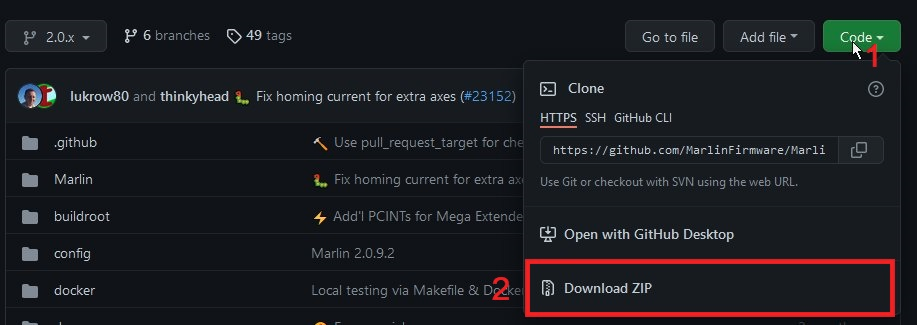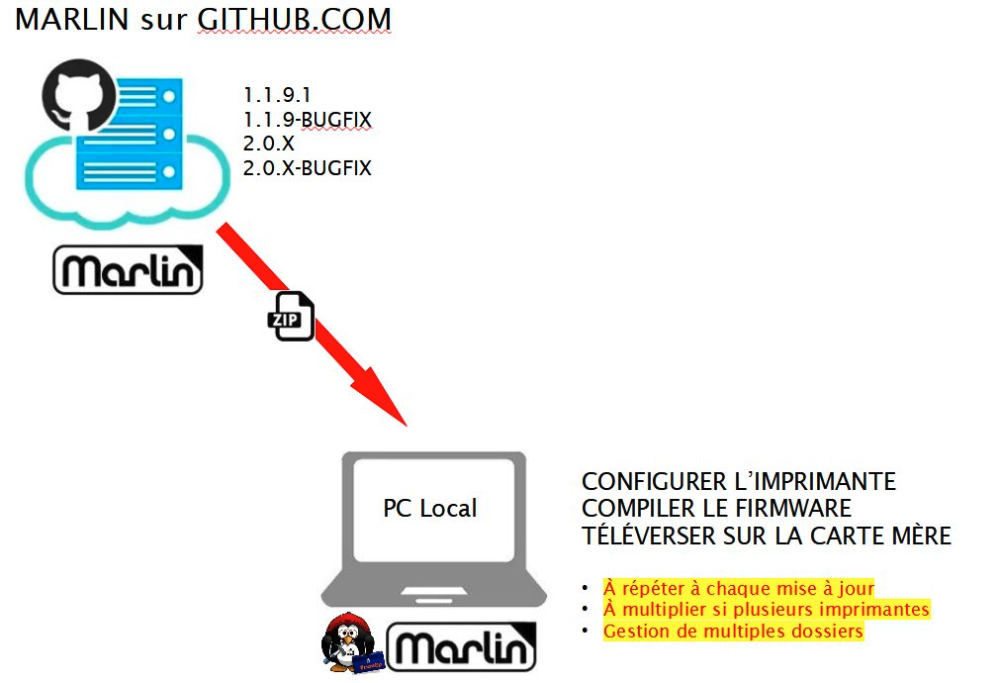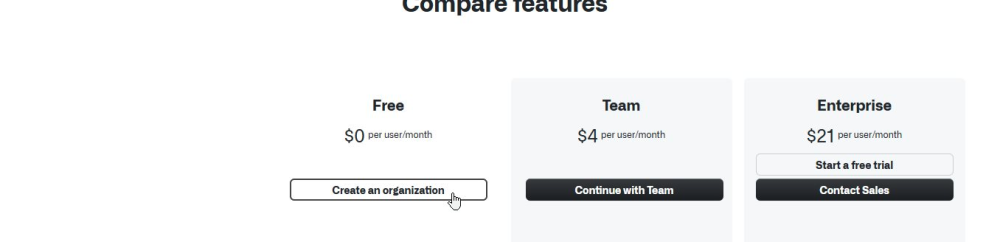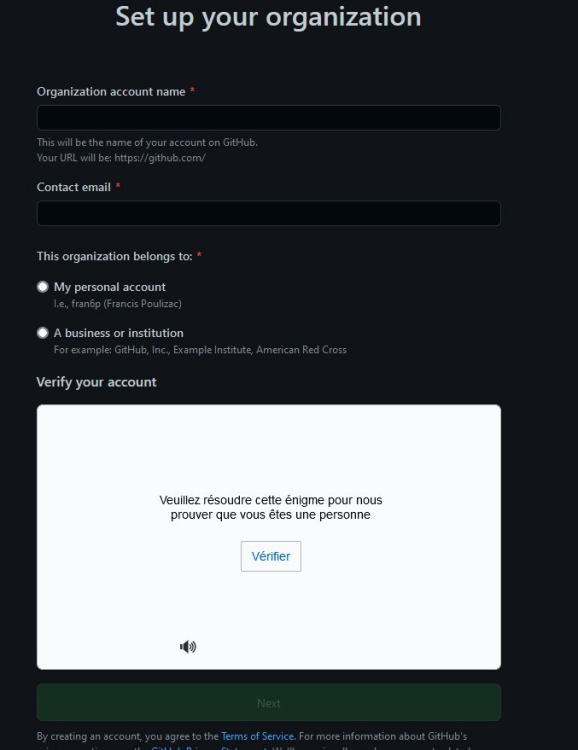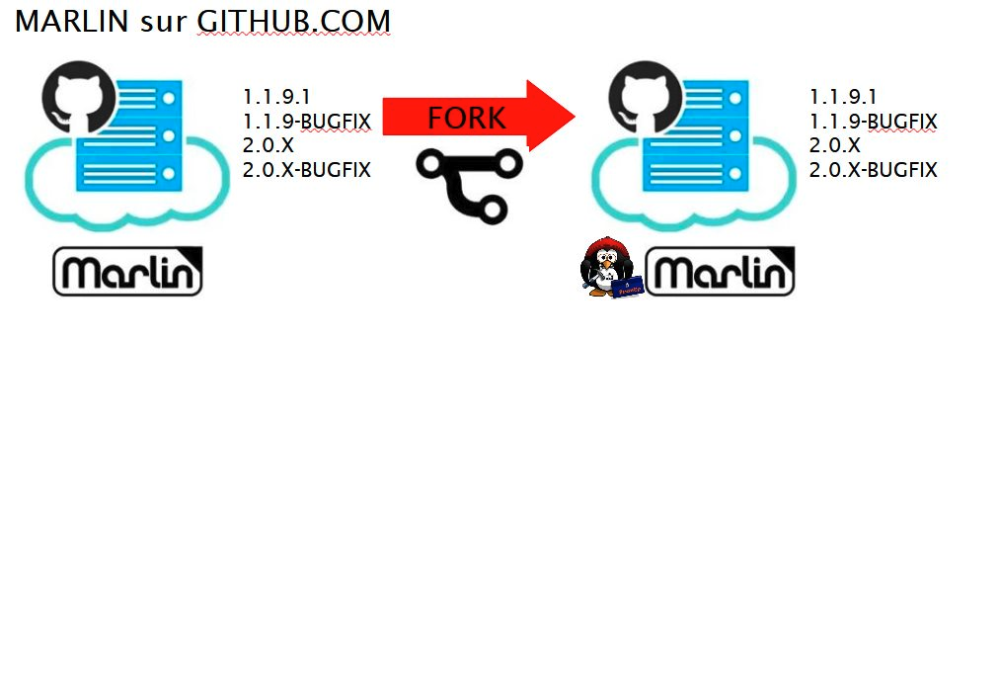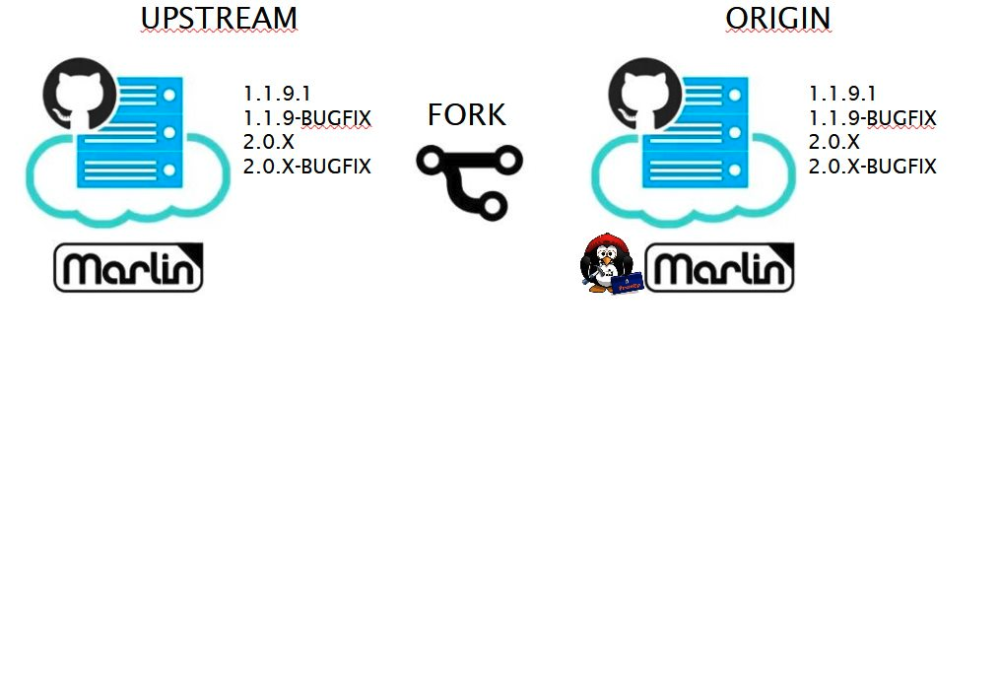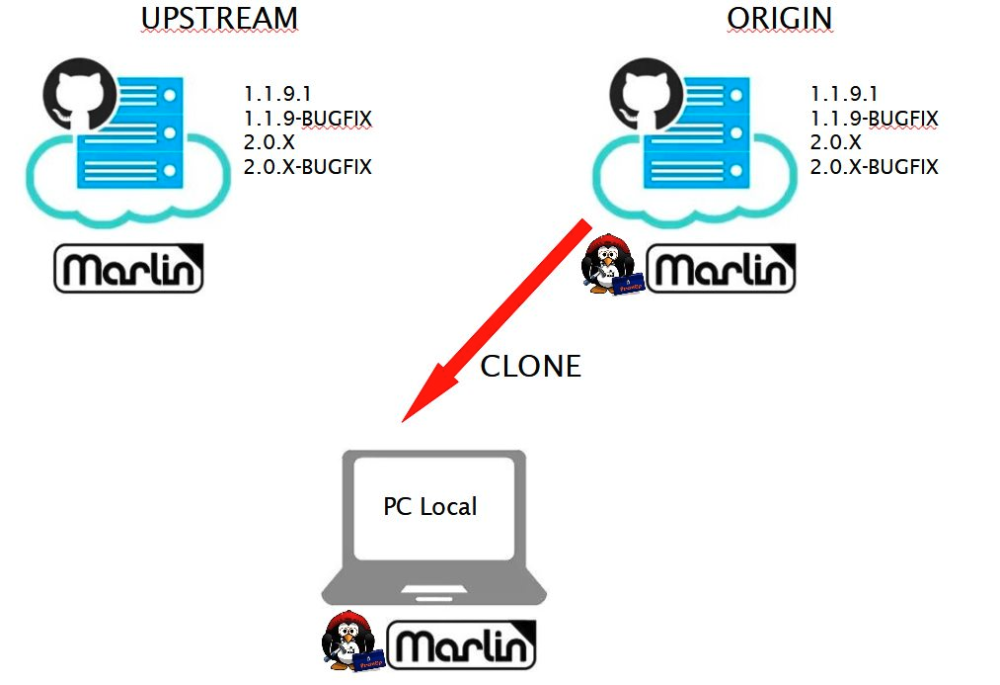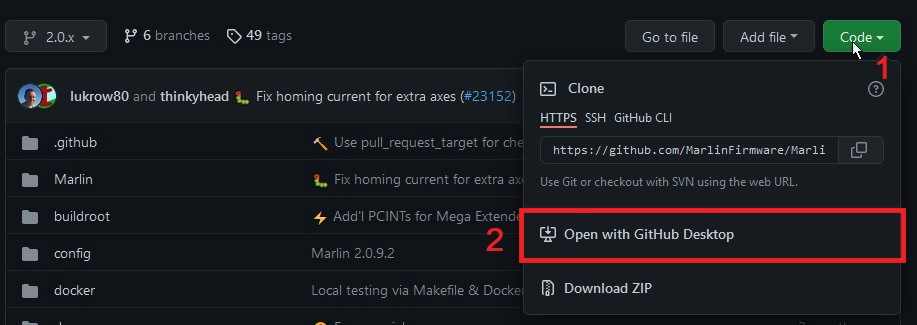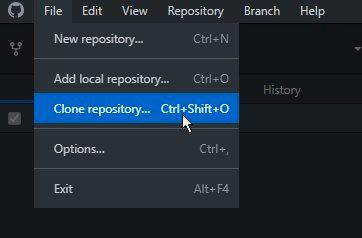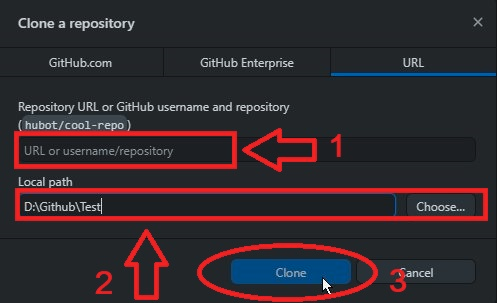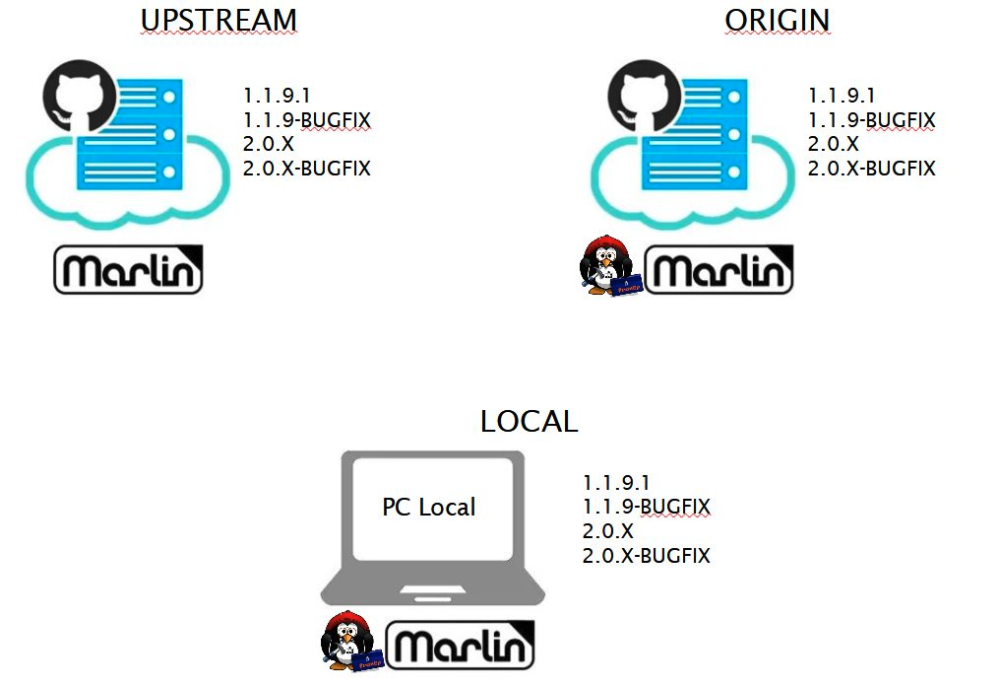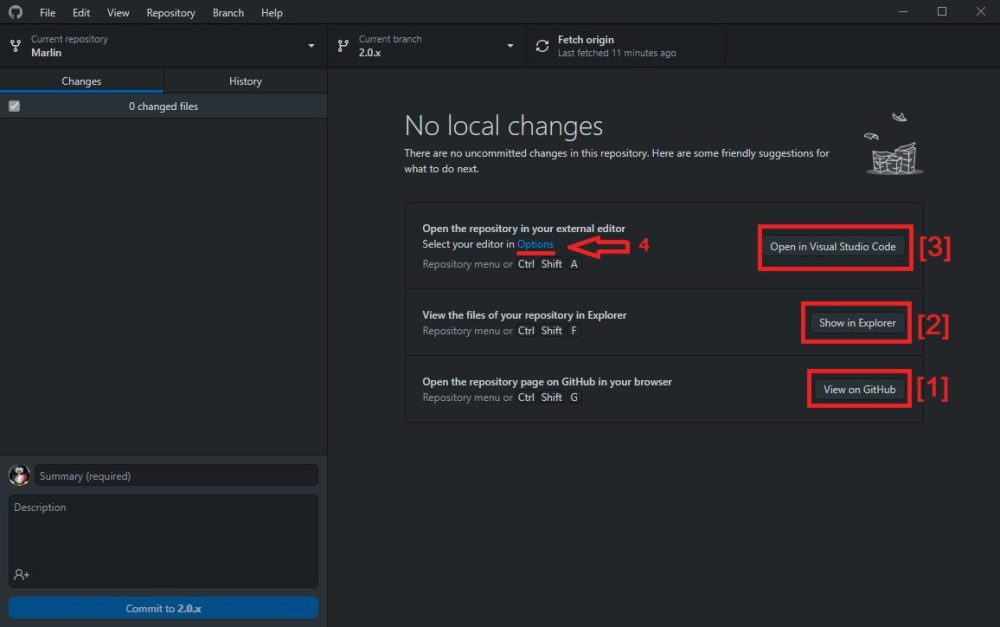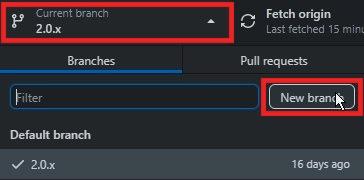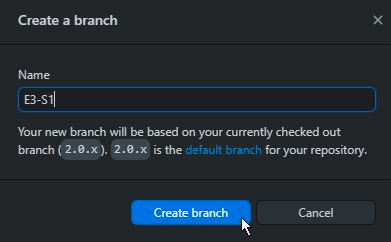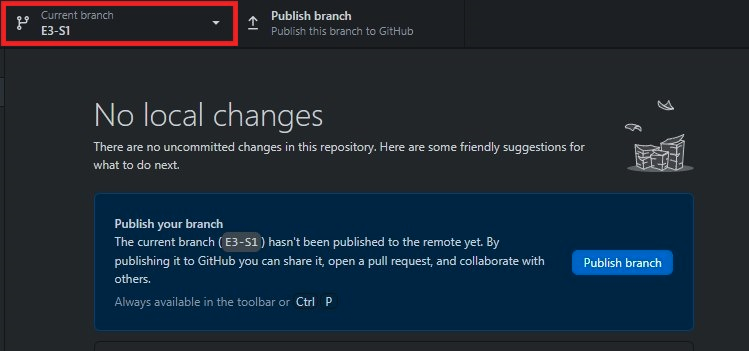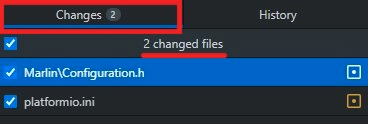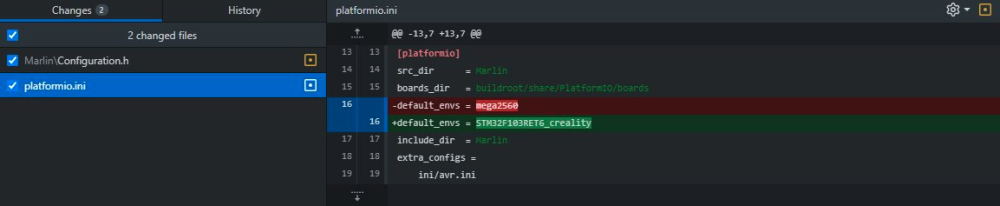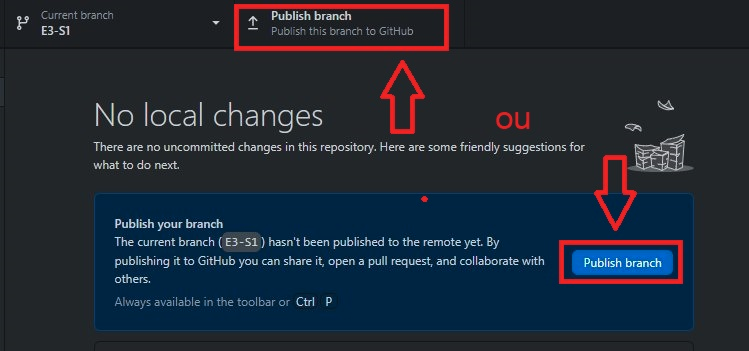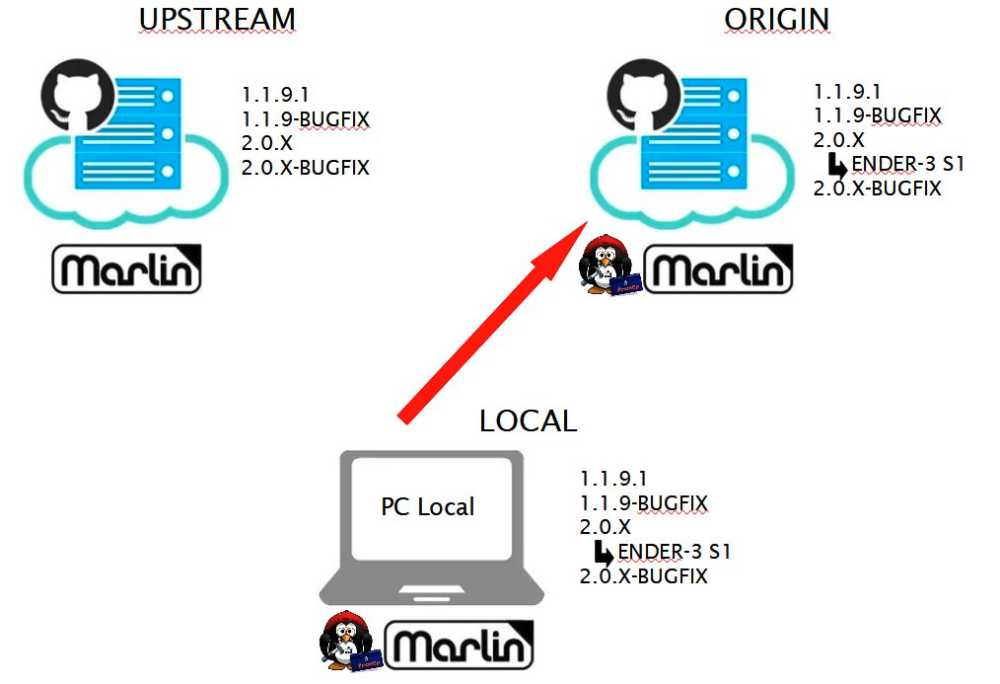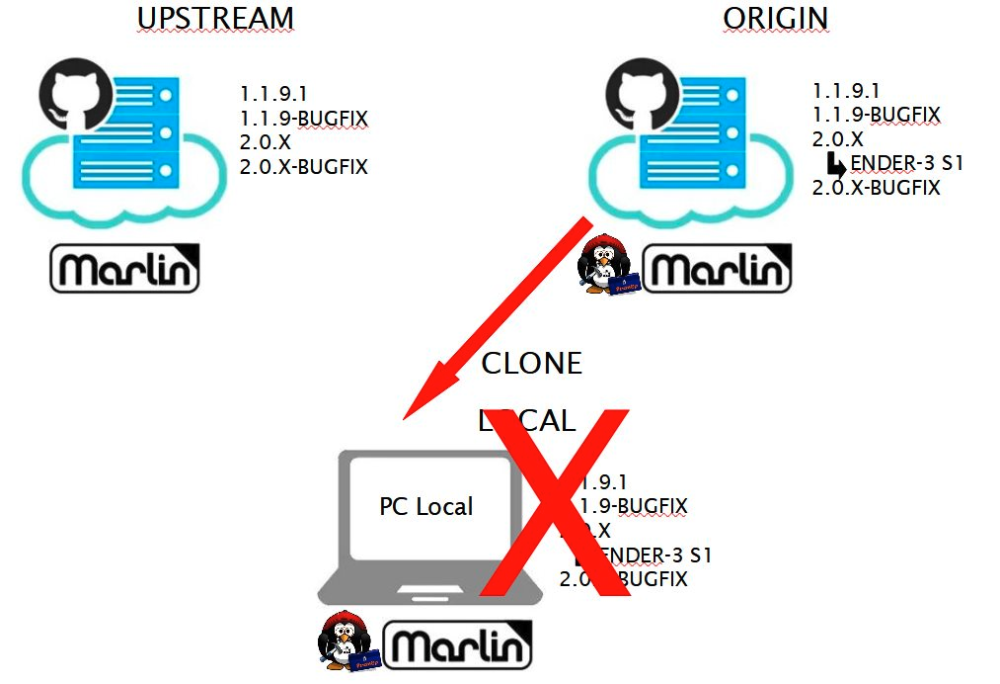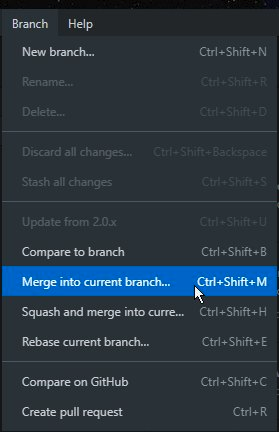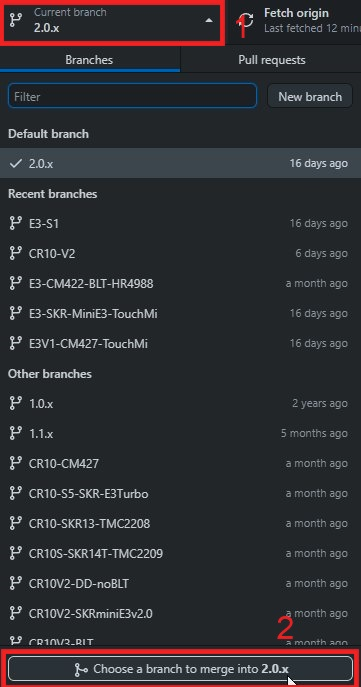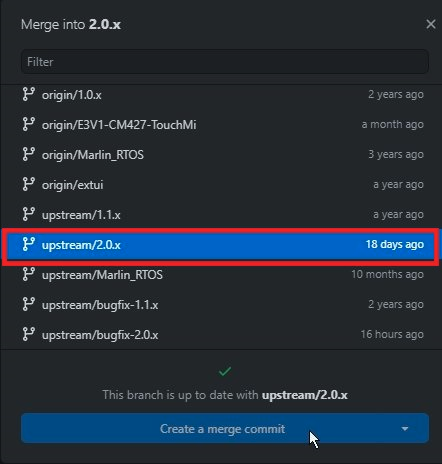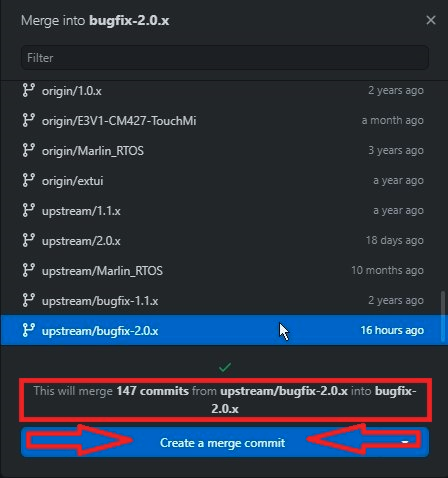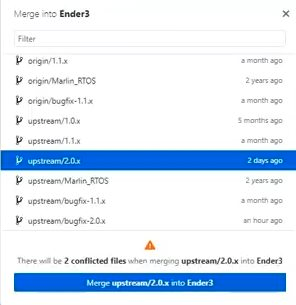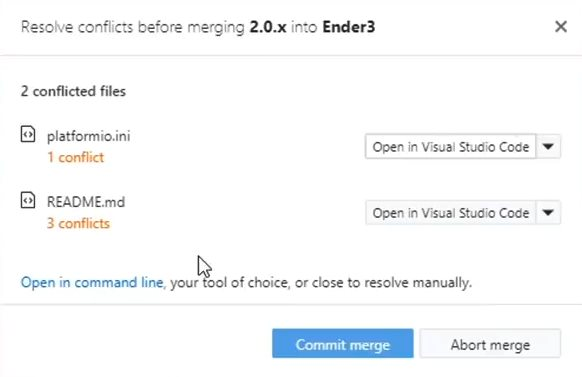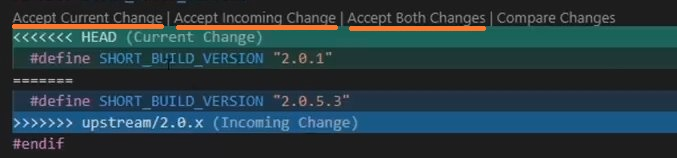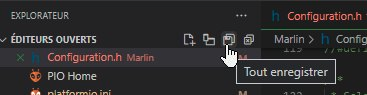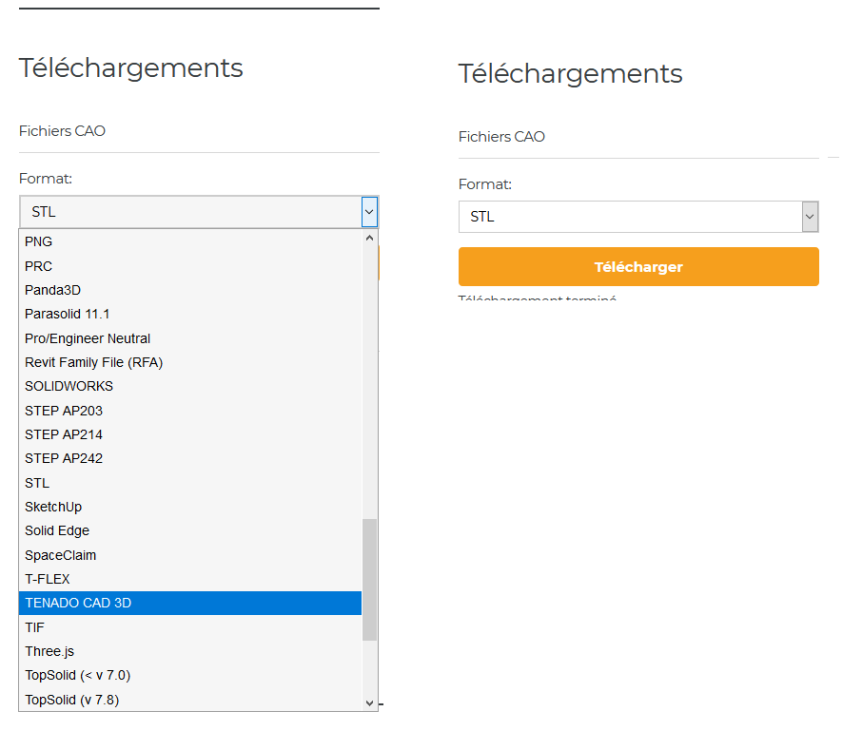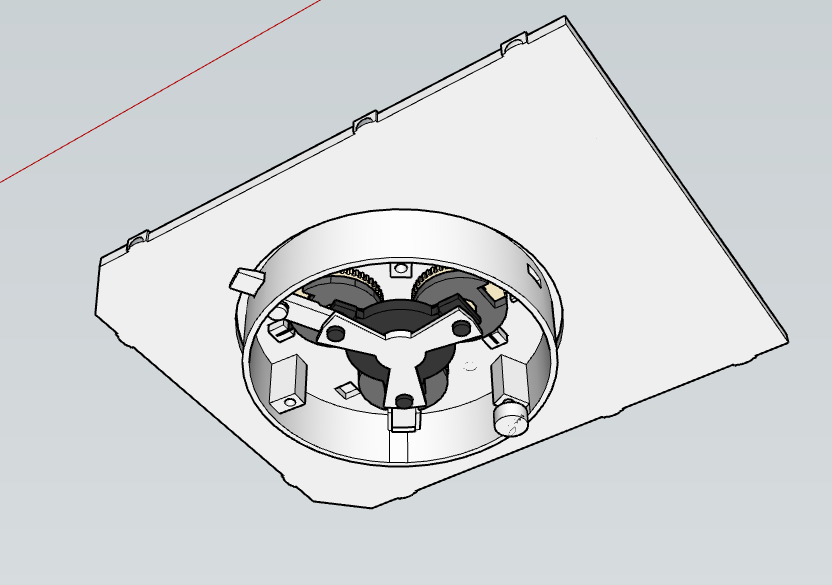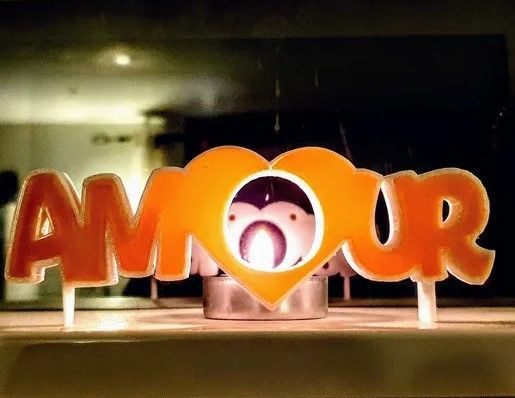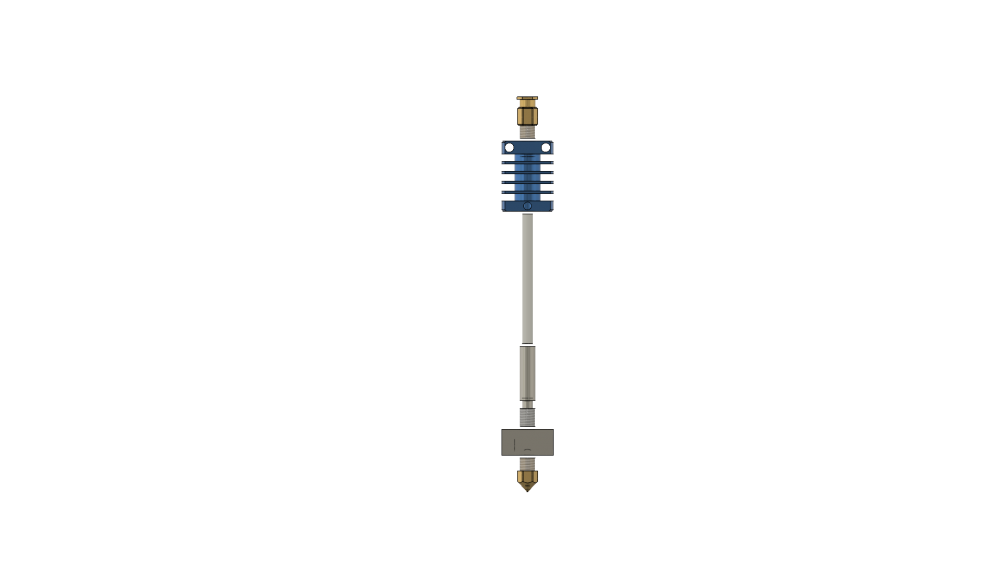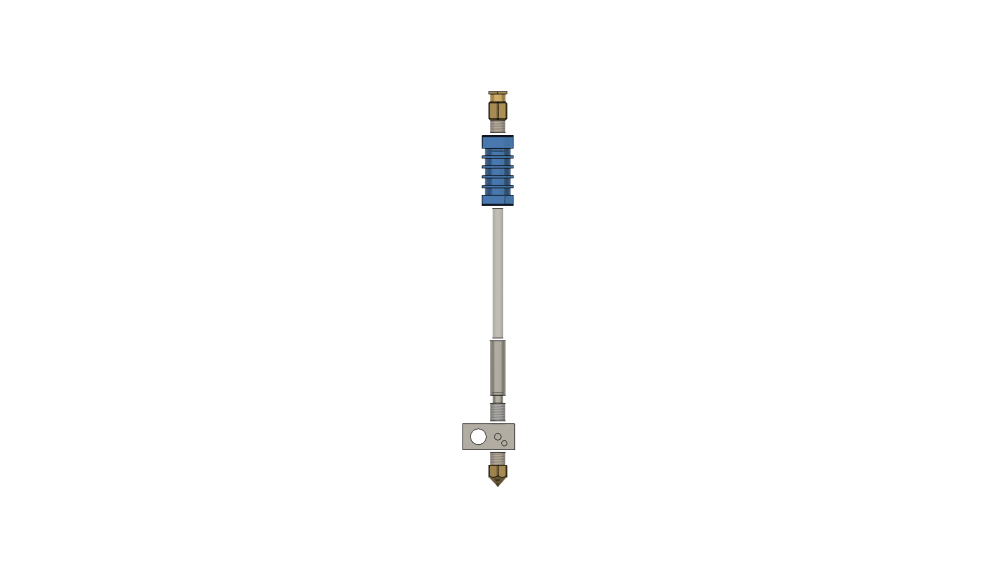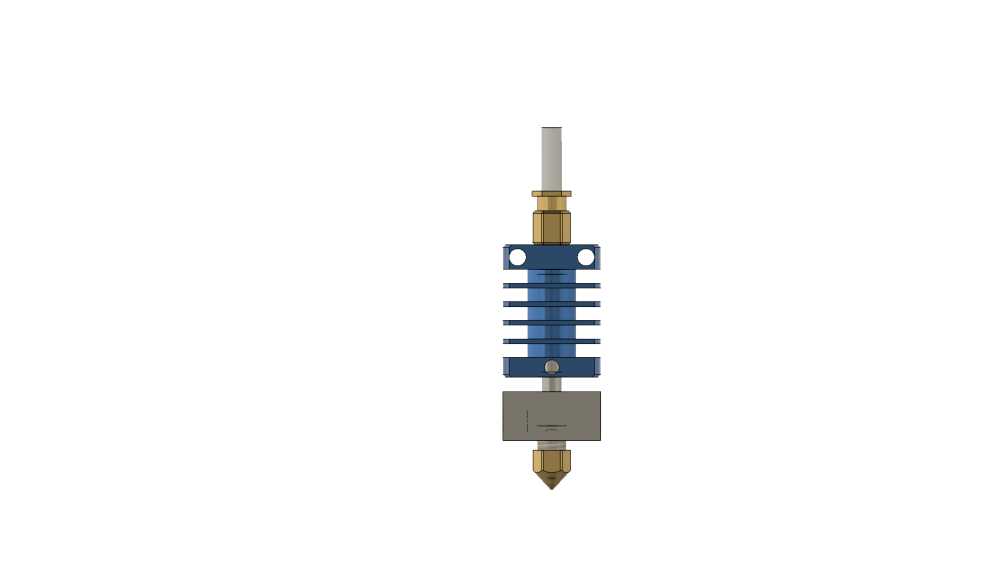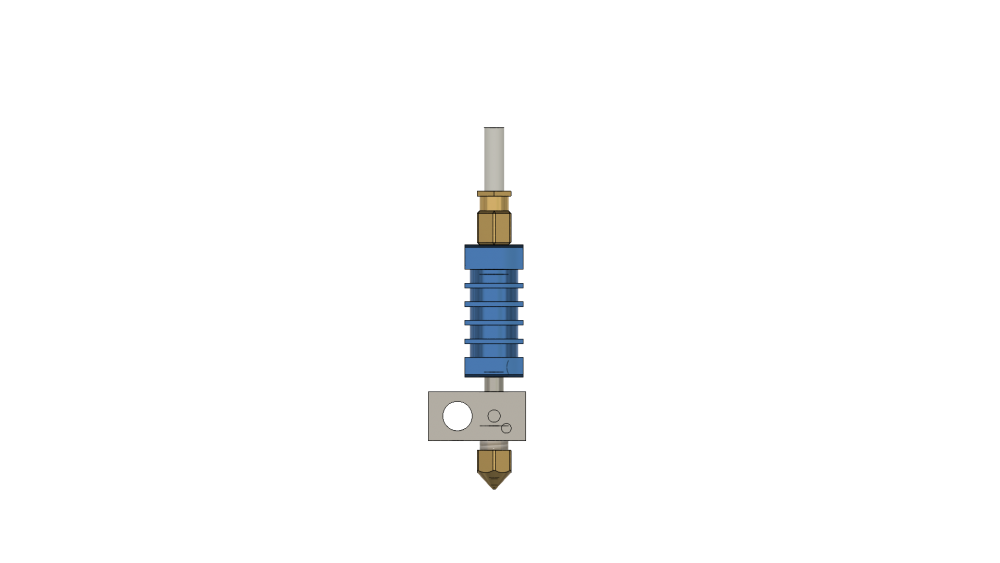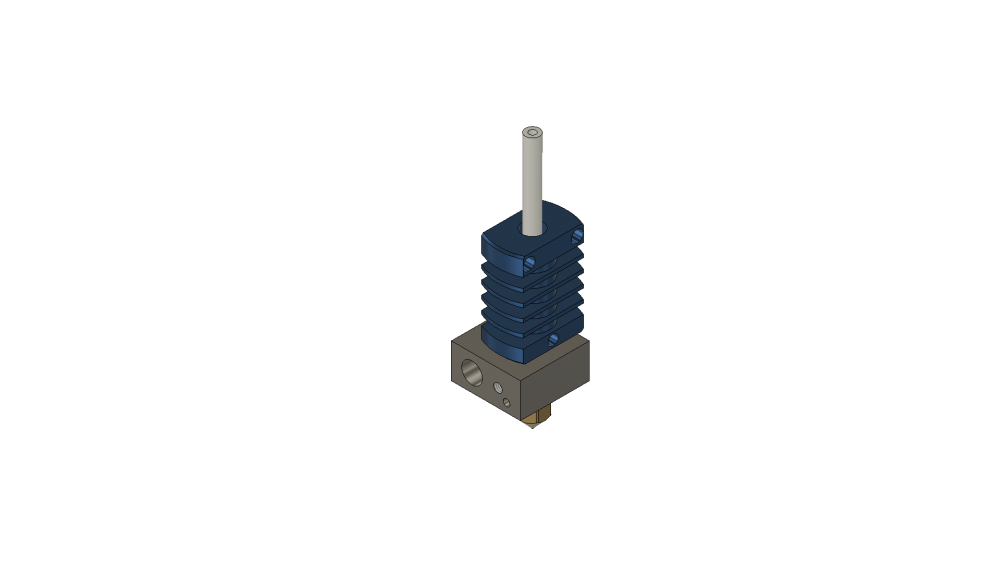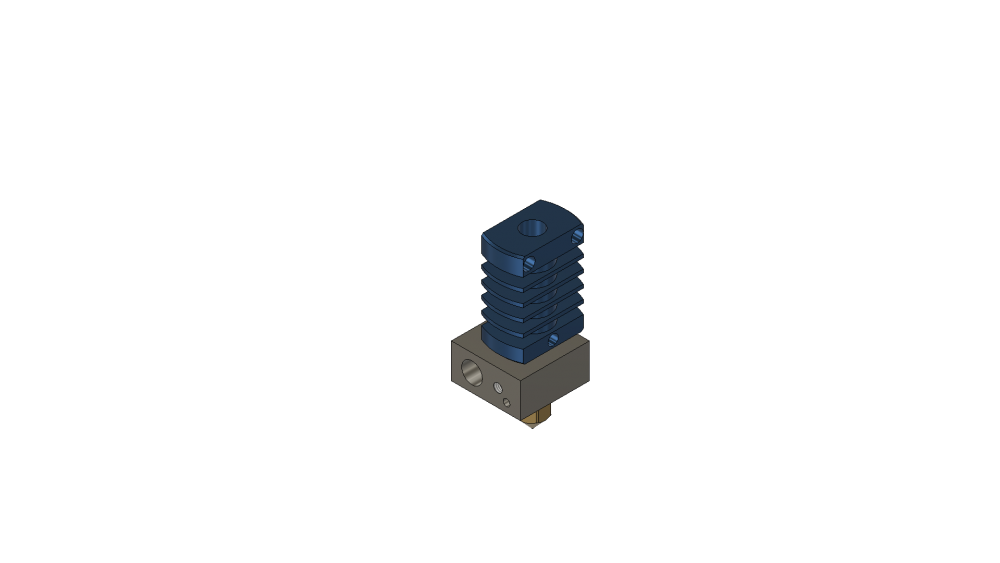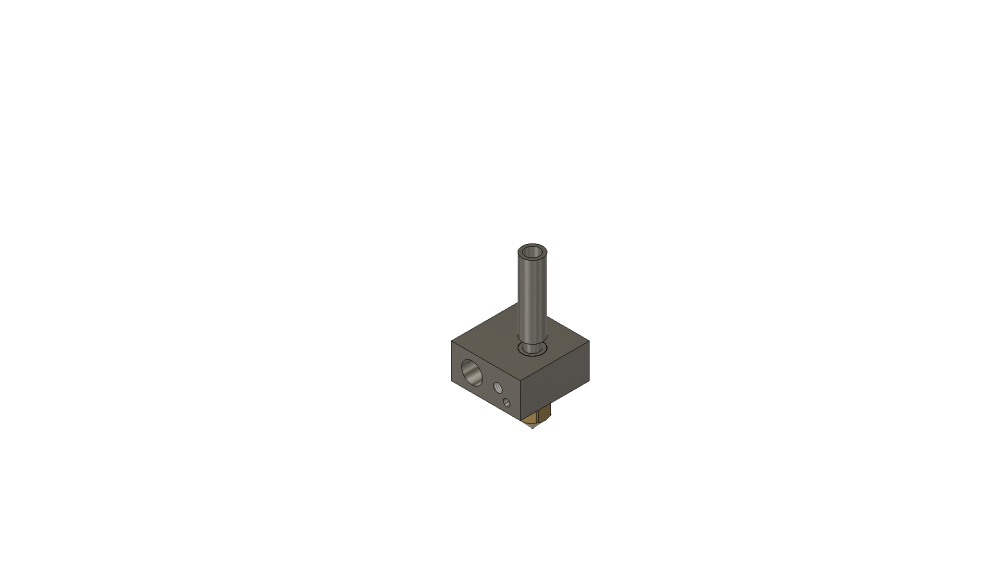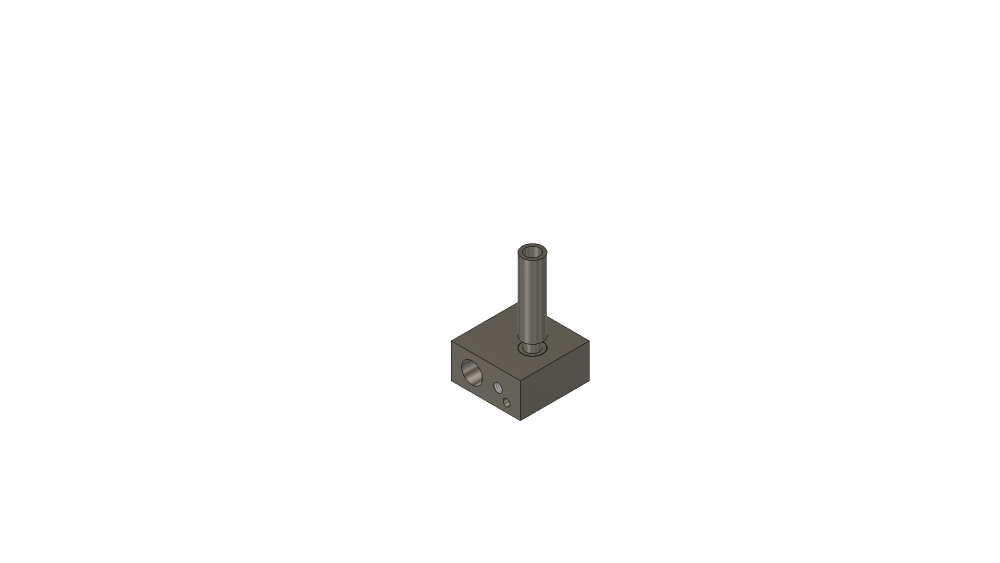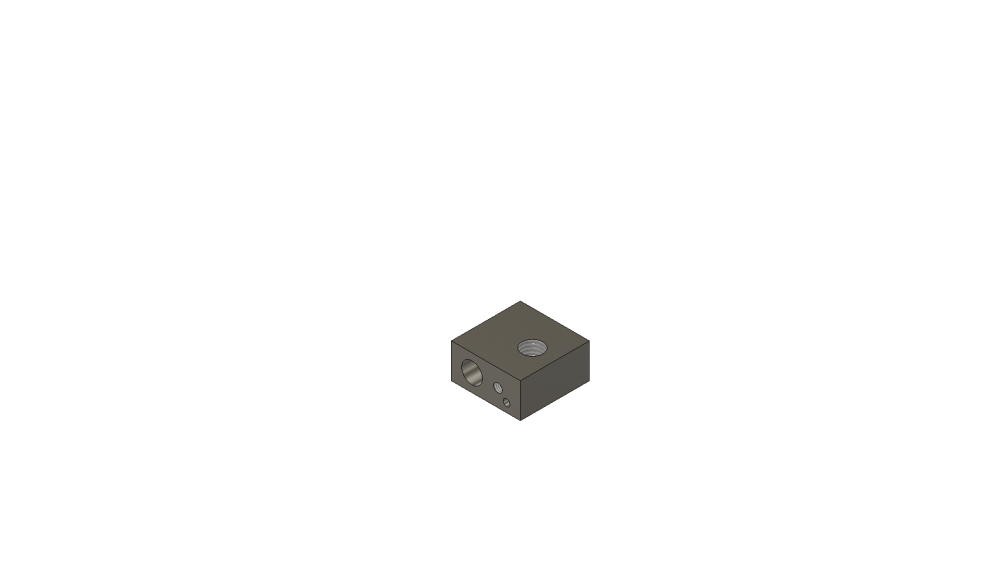Classement
Contenu populaire
Contenu avec la plus haute réputation dans 11/02/2022 Dans tous les contenus
-
3 points
-
Bonjour, Problème de pause sur prusaslicer résolu sur ma Sidewinder X2 stock ! Décocher la case "Utiliser des valeurs E relatives" dans l'onglet Réglage de l'imprimante > Général. Il semble que le firmware est capable de lire les valeurs d'extrusions relatives mais après une pause il repart sur les valeurs absolues. Du coup, à la reprise du gcode il n'avale que quelques centième de milimètres de filament au lieu de plusieurs milimètres. exemple: en valeur relative : G1 X154.301 Y152.513 E.03192 ; en valeur absolue : G1 X154.301 Y152.513 E1.53994 voilà, voilà. J'arrive un peu après la bataille... désolé, je viens juste d'acquérir cette bébette.3 points
-
En préliminaire, ce document n'est que la description de ma méthode de travail pour préparer un firmware basé sur Marlin. D'autres méthodes existent, l'important est de trouver celle qui vous sied le plus. Ce tutoriel ne s'adresse pas dans un premier temps à de purs débutants. Toutefois, en acceptant de s'y mettre et en faisant vos propres essais / erreurs (principe de tout apprentissage) la réussite peut être en vue (la courbe d'apprentissage n'est pas extrêmement pentue mais la route qui y mène n'est pas aussi droite comme l'avait judicieusement remarqué J.-P. Raffarin en son temps). AU COMMENCEMENT Quand j’ai commencé à préparer mes propres firmwares pour mes imprimantes, je reproduisais la méthode décrite dans bon nombre de tutoriels (écrits ou vidéos) : je récupérais le fichier compressé de la version de Marlin sur laquelle je me basais pour faire mes modifications (platformio.ini, configuration.h et configuration_adv.h. Si parmi les exemples de modèles fournis par l’équipe du Marlin existait l’imprimante à préparer, la tâche était facilitée : copier les configuration.h et configuration_adv.h (et éventuellement s’ils étaient également fournis, _Statusscreen.h et _Bootscreen.h) puis les coller dans le dossier Marlin en remplacement de ceux par défaut. ensuite l’étape de compilation - correction des erreurs, - retour à l’étape 2 (compilation) finalement la compilation étant réussie alors dernière étape, flasher le firmware. Si une nouvelle version stable de Marlin était disponible, il fallait répéter les étapes précédentes depuis la récupération du Marlin compressé jusqu’au flashage. La gestion des différences entre les fichiers de configurations pouvait être facilitée par l’utilisation de Winmerge (ou Notepad++ et l’ajout d’un greffon ou encore avec Visual Studio Code). S’il fallait préparer des versions différentes de firmware (modèle d’imprimante différent, variation de carte mère, présence d’un ABL, type d’ABL, détection de fin de filament, …) alors il était nécessaire d’organiser les dossiers, de les nommer correctement sinon le troisième élément de la trilogie : hardware, software … foutoir ne tardait pas à surgir (loi de Murphy oblige). En gros c’était pour le moins fastidieux et nécessitait une bonne organisation De plus ça finissait par occuper de la place sur l’unité de stockage. En résumé : Un outil de gestion de versions : GIT C’est là que j’ai découvert qu’on pouvait «bénéficier» d’outils de gestion de versions : Git (son créateur n’est autre que Linus Torvald également connu pour avoir au milieu des années 1990 développé le système Linux). Pour aller plus loin dans l’utilisation de GIT : https://www.mcorbin.fr/posts/2020-06-26-git-introduction/ https://rogerdudler.github.io/git-guide/index.fr.html un cours assez complet la cheat sheet (PDF) Git est pratique pour travailler localement mais pour pouvoir diffuser, modifier et faire bénéficier d’autres utilisateurs de ce travail, un système distant comme github augmente les possibilités. Utiliser github.com (ou gitlab si Microsoft vous hérisse le poil) nécessite la création d’un compte uniquement si vous voulez créer vos propres dépôts. Créer son compte Github (gratuit) en cliquant sur «Create a free orgaization» : Un formulaire s’affiche qu’il suffit de compléter : Ne pas oublier la phase de vérification de l’email saisi lors de la création du compte. Quelques termes à connaître, le glossaire github (en anglais) Une fois le compte créé et validé, on peut créer ses propres dépôts directement en ligne ou en local sur son ordinateur (ligne de commandes). Cependant un logiciel très pratique permet de faciliter les différentes tâches : Github Desktop (GD) interface en anglais uniquement et pas de version pour les linuxiens . Télécharger puis installer GD via le lien précédent. Ce logiciel utilisera vos identifiants (pseudo / mot de passe) pour se souvenir de qui vous êtes, ils vous seront demandés à la fin de l’installation. Pour une documentation malheureusement uniquement en anglais, consulter ce lien. Ma méthode de travail avec Marlin En ligne, sur le dépôt github de Marlin, en étant connecté avec votre compte, on va réaliser un «fork» du projet originel (Marlin) (=copie préservant les liens vers le dépôt originel): aller sur https://github.com/MarlinFirmware/Marlin Cliquer sur le bouton FORK : Vous venez de créer une copie identique du dépôt Marlin dans votre compte github précédemment créé Votre dépôt distant contient une copie exacte y compris toutes les branches (variantes) du Marlin originel. Désormais, le dépôt Marlin originel sera dénommé «UPSTREAM», la version de votre dépôt, elle, sera appelée «ORIGIN». Le fork pour le moment n’est présent que dans notre dépôt Github. Pour réaliser les modifications des fichiers de configuration de Marlin, je trouve plus pratique de travailler en local sur son propre ordinateur. On va donc récupérer le contenu de notre dépôt distant. J’ai pris depuis longtemps l’habitude d’organiser et regrouper mes dossiers / répertoires sur mes disques durs (ça facilite les sauvegardes ) => création d’un nouveau répertoire sur une unité de stockage pour accueillir nos futurs «développements» ( C:\GITHUB par exemple ) Première option : Via le site github.com de notre dépôt (notre compte), clic sur le bouton «Code» puis => Open with Github Desktop Seconde option : Via GD, menu principal, «Clone repository…» Saisir l’URL du dépôt à cloner (notre «ORIGIN») dans l’onglet URL, modifier éventuellement le chemin d’accès (Local path) pour correspondre au lieu de stockage prévu puis clic «Clone» Une barre de progression signale le transfert en cours. A la fin du processus de copie en local, on nous demande comment on souhaite contribuer au développement du dépôt cloné (contribuer au projet parent ou pour son propre usage). Si par exemple on pense proposer des corrections / modifications au projet originel (pull request), il est préférable d’indiquer que l’on contribuera au projet parent. Que ce soit avec la première option ou la seconde, toutes les branches du dépôt cloné sont maintenant accessibles sur notre matériel local (origin/x,x,x). Désormais, Github Desktop nous permet d’accéder à notre dépôt distant (View on Github [1]) ou à notre emplacement local (Show in Explorer [2]) et également d’utiliser notre éditeur de code (VSC) en cliquant (Open in visual Studio Code [3]) ; il est évidemment possible d’indiquer un autre éditeur que VSC via les préférences du logiciel ou en cliquant «options» (4). Création d’une nouvelle branche locale Je souhaite créer un firmware basé sur la version stable de Marlin pour une nouvelle imprimante : Choix de la branche (version) qui servira de base (Current branch) nommer cette branche puis clic sur «Create branch» La branche est désormais créée sur notre disque localement : On peut maintenant via notre éditeur (VSC) faire toutes les modifications manuellement dans les fichiers configuration.h et configuration_adv.h ou quand le modèle d’imprimante dispose de fichiers exemples fournis par l’équipe de Marlin, recopier les fichiers nécessaires en remplacement de ceux du clonage. Les modifications seront automatiquement détectées dans GD détection changements dans GD le contenu des modifications est précisé (history), rouge / vert avant / après modifications : Pour le moment, toutes ces modifications n’existent qu’au niveau local, il reste à synchroniser avec github. => Publish branch L’intérêt de la publication de cette branche sur github est : rendre accessible notre dépôt à d’autres utilisateurs en leur donnant le lien vers celui-ci et vers une branche particulière en cas de problème matériel en local (expérience vécue lors de la perte d’un disque dur), il suffira de cloner localement notre dépôt distant pour récupérer nos développements Maintenir à jour la version de Marlin Marlin est régulièrement mis à jour (bugfixes (plusieurs fois par jour) et stable (moins souvent)). On peut tenir notre dépôt local également à jour en suivant les modifications du dépôt originel (UPSTREAM) et en les répercutant dans nos branches. Réalisations par étapes : Upstream => local 1) Dans GD, choix de la branche à mettre à jour soit : - via le menu, onglet «Branch» => Merge into current branch - ou depuis la branche sélectionnée, Choose a branch to merge into branche-sélectionnée - indiquer la version «Upstream» qui servira à fusionner : Dans l’exemple ci-dessus, la version de Marlin étant la version stable, il n’y pas eu de changements (message : this branch is up to date with upstream/2.0.x) Exemple avec la version «bugfixes» dont les mises à jour sont quotidiennes voire plusieurs fois par jour : Le nombre de modifications est précisé, il suffit de cliquer le bouton «Create a merge commit» pour fusionner ces changements dans notre branche locale (Origin). La majorité du temps il n’y a pas de conflits. CAS lors de «conflits» De temps en temps, la fusion (merge) ne peut se faire automatiquement seule. Github Desktop nous indique alors le nombre de fichiers pour lesquels existent un/des conflit(s) : En cliquant sur le bouton «Merge upstream/… into Branch», une nouvelle fenêtre nous précise quels fichiers sont concernés : En cliquant sur le bouton permettant d’accéder à l’éditeur «Open in Visual Studio Code», le (les) conflits seront signalés, un choix devra lors être réalisé par l'utilisateur : On pourra soit : ne pas mettre à jour notre branche avec les modifications de la nouvelle version (Accept Current Change) mettre à jour notre branche (Accept Incoming Change) avoir les deux dans notre fichier pour pouvoir les comparer (Accept Both Changes). Il faudra ensuite faire les modifications manuellement en évitant de réaliser des doublons évidemment. Une fois le (les) conflit(s) résolu(s), ne pas oublier d’enregistrer le fichier modifié dans VSC (clic sur l’icone «disquette») GD détectera notre choix et continuera la fusion (merge). Nos versions de Marlin seront alors à jour. Ne restera plus qu’à compiler notre nouveau firmware «up to date» puis à le flasher sur la carte de l’imprimante. Sans oublier, évidemment de le tester Voilà, on arrive au terme de ce long document qui relate ma manière de travailler quand je propose des firmwares aux utilisateurs de ce forum. D’autres méthodes, procédures existent ; à vous de trouver celles avec lesquelles vous avez le plus d’affinités. L'idée de ce document provient d'une vidéo du Youtubeur australien TeachingTech. N'étant pas un adepte des vidéos pour un apprentissage, j'ai donc créé cette alternative au format écrit. PS: si vous avez des questions concernant ce tutoriel, n'hésitez pas à les formuler en gardant à l'esprit : ce n'est que ma méthode de travail je n'ai pas réponse à tout ma patience a parfois des limites donc évitez de polluer ce sujet par des HS ou des questions «maltapropo»2 points
-
Bonjour a tous, Je me permet de créer un nouveau sujet, car je viens de découvrir que certains site de vente propose le téléchargement gratuit de certaine pièce en fichier CAO. Voici mon exemple: Je voulais commander un connecteur pour installer proprement un BL Touch en remplacement sur mon imprimante X2. Je me rend donc sur mon site de vente d’électronique (ex: www.distrelec.ch). Et là je me rends compte que la pièce est disponible en téléchargement gratuitement après inscription. Donc voilà, si vous connaissez d'autre site qui propose le même service, vous pouvez les lister dans ce poste.2 points
-
Personnellement, je ne suis pas un fan des vidéos Youtube.... Les vidéos sont rarement datée.... Donc on a de la misère à vérifier si la vidéo est d'actualité ou préhistorique (ce qui arrive tres vite dans le domaine 3D) Et les vidéos qui ne sont pas d'actualités, ne sont jamais mise à jour, et meme jamais retirée.... Au moins avec un forum comme celui-ci, tu sais tres bien à quoi t'en tenir, et c'est facile de mettre l'infos à jour !!2 points
-
T'as jamais entendu l'histoire de la circulaire escaladeuse de jambes ? C'est une circulaire sans carter, et que tu poses un peu trop vite au sol ou qui t'échappe des mains alors qu'elle tourne encore. Et hop, la voilà qui te fonce dessus façon course de ponceuse à bande, en se servant de ton pied comme d'un tremplin pour aller remonter ta jambe en la rainurant au passage. Et encore, vous ne connaissez pas le célèbre serial killer : "Touret l'Éventreur"... Pour rester dans le thème, est-ce que le Ch'ti Mili a une fonction de protection sur ladite machine électrique ?2 points
-
2 points
-
De rien, c'est le principe du forum: aider quand / si on le peut.2 points
-
2 points
-
2 points
-
slt à tous, J'en avais marre d'appuyer sur les boutons de la commande quand elle se baladait sur le canapé... Les boutons trop sensibles, et au moindre coup dessus ça changeait de programme, et bien maintenant, plus de problème Modélisé sur SketchUp Disponible ici: https://cults3d.com/fr/modèle-3d/divers/coque-telecommande-google-tv2 points
-
2 points
-
Ah oui, pas très avancè avec la lettre manquante. si on suppose que c'est une lettre A à voir. Si il fait un home au début. il commence par le X (la tête sur le portique) puis Y le plateau. Après le Z. le seul enstop réglable ( ou que l'on peut mal positionné est le Z), les autres sont fixes. Tu coinces à quel niveau X,Y, Z. Après je me demande si tu as un firmware ou un bon sur ta carte mère. tu peux essayer d'en reflasher un à partir du site de creality.com/downloads... pour e3v2 4.2.2 on ne sait jamais. Après SAV2 points
-
Bonjour je viens de découvrir ce firmware : https://github.com/Jyers/Marlin/tree/Ender_3_V2_Extensible_UI .. annoncer comme étant LE meilleur firmware pour la ender 3 v2 .. je n'ai pas encore tester personnellement ce firmware .. (je suis en déplacement) .. mais j'aimerais avoir vos avis .. qui l'a déjà tester ? .. est ce que c'est vraiment intéressant ? .. avantages / inconvénients ?1 point
-
Ok, je l ai signalé car je pense que c est toujours bon d avoir un retour, et en effet il n a eu aucun impact sur l impression, Merci .1 point
-
Youpi! une nouvelle aventure. Il te reste à bien niveller ton plateau, les 4 coins à la feuille de papier qui gratte (70 ou 80grammes pas plus le grammage du papier A4) ou des tickets de carte bleu. Pour le nivellement à chaud, bien sur buse vers 200° C et bed vers 50 55. Au début on attrappe presque une crise de nerf, il faut le faire en douceur et être patient. chaque fois que tu touches le réglage d'un coin à la molette cela influe sur les autres. mais on finit par sortir de la boucle avec un plateau plan. Il y a des tutos sur le forum et autres. Aussi nettoie bien ton plateau, si il est neuf et que tu as mis les doigts dessus, liquide vaisselle + eau. essuies, pui si tu as dégraissage alcool isopropylique (IPA) ou à défaut alccol 90° sans adjuvant. pas d'alcool à bruler (methanol) et surtout évite le white spirit cela graisse le plateau. c'est pour avoir une première couche qui adhère. Je nettoie à l'IPA entre chaque print, un litre me fait presque un an. si tu n'en as pas, on en trouve par litre, par exemple sur le plus gros vendeur en ligne vers 15€ ou les boutiques impression 3D. C'est parti !! PS : Si tu considères que ton problème est résolu, préviens un modérateur comme @Yo' @fran6p pour mette le post en résolu. pour la suite tu pourras ouvrir d'autres post avec un titre correspondant à tes besoins de conseil tu dois pouvoir aussi faire passer le message en cliquant sur les 3 points en haut à gauche des post et rapport. A toi de voir.1 point
-
Bonsoir, Merci à tous ! Elle fonctionne ! Reste plus qu'à me former . . . J'ai essayé d'imprimer un petit chien . . . de jolis petits vermicelles ont ponctué mon premier essai1 point
-
A l'heure où l'on parle de sobriété énergétique, publier une vidéo, la laisser sur des serveurs et la consulter est énergivore. La présentateur a tendance à s’écouter parler et surtout chercher de l'audience. La plupart du temps, quelques schémas ou photos et un fichier texte auraient suffit. Je me souviens, en particulier, d'une vidéo dans une des chaines citées dans le premier message et sur laquelle j'ai fait de nombreuses pauses pour noter dans BlocNote les valeurs à mettre dans configuration.h avant de compiler le firmware Marlin de mon imprimante. C'est là que je me suis dit que ce simple fichier texte était suffisant. Évidement, il y a des vidéos utiles et surement indispensables mais pas toutes.1 point
-
Pour ma part, je suis repassé sous Cura et comme je fais peu de prints actuellement cela me va très bien. Cela ne m'empêche pas de suivre le post du flash du firmware de la X2 sur lequel vous intervenez @MrMagounet et je pense que lorsque je vais me remettre à imprimer, je vais passer par cette étape là et pourquoi pas revenir sur Prusa Slicer. En tout état de cause vraiment merci pour tout ce que vous faites .1 point
-
Une petite surprise sympa ce soir quand je suis allé sur le site prusaprinters => mon jeu dans leur vidéo d'impressions de la semaine . https://youtu.be/MSR-FhjPgpM1 point
-
Si ca vous est utile comme point, j'ai eu le meme probleme (et je vois que beaucoup du monde fini par avoir des condensateurs gonfles) Je les ai échange et tout marche bien. J'ai du faire un trou dans la PSU parce que a cause du manque de composants électroniques les seules condensateurs que j'ai trouve étaient plus hauts que le boitier.1 point
-
@Patrick76 Puisque tu dit avoir été modérateur sur d'autre fora, je suppose que tu as dû avoir affaire à des personnes de ton genre Pour moi, la demande de compléter ton profil avec ton imprimante, sert principalement quand un utilisateur lis tes propos => ça lui permet de connaitre la pertinence de ceux-ci Donc, si tu souhaites faire appel aux administrateurs de ce forum ( @Motard Geeket @Julienau cas où tu ne le saurais pas), libre à toi, on dirait le comportement de mes anciens élèves, «maître, Machin, il a pas été gentil avec moi…»… infantile et étonnant de ta part dont le grand âge (le 76 de ton pseudo) devrait t'avoir permis d'acquérir de la sagesse. Autant tu peux être pertinent dans l'aide que tu apportes, autant je n'arrive pas à comprendre ta volonté d'avoir le dernier mot sans jamais apporter de liens / articles étayant tes arguments. Concernant mes connaissances des firmwares, je sais que je ne sais pas tout mais pour avoir étudié le code permettant de tracer des arcs, je continue d'affirmer que sans changement de celui de ton Anet A8, il n'est pas possible que celle-ci en produise avec où sans l'option «Arc Welder». Mais je ferai amende honorable si / quand tu me prouvera par A + B que tu y arrives. Juste une dernière chose, en tant que modérateur, la discussion étant désormais devenue stérile et l'utilisateur initiateur du sujet ayant obtenu sa réponse, je clos ce sujet.1 point
-
1 point
-
1 point
-
Bonsoir, Merci pour ta réponse, je vais démarrer avec Marlin + l'écran monochrome 128x64 de la carte basique avec le buzzer et l'encodeur, plus tard on verra. Quand la partie mécanique sera réglée (!) je regarderai peut être du coté du Raspberry, mais je ne suis pas fan de la complication, même si c'est plus joli. Bonne soirée1 point
-
ça ressemble plus à des balles de 11.43 qu'à des bougies, mais bon ... @RFN_31 ça remplace une pièce existante ? sur un appareil électronique ? mécanique ? électrique ? téléphonique ? imprimistique ? un peu mystique ?1 point
-
un pi2 est moins puissant qu'un pi0 2W (équivalent à un pi3b+) et il n'y a pas si longtemps on en trouvait ...1 point
-
Parfois on trouve des revendeurs qu'on ne connaît pas avec Idealo.fr (France) ou Idealo.de (Allemagne).1 point
-
une guirlande clignotante : un coup on la voit, un coup on la voit pas ... Zut , j'avais pas vu qu'il y avait une page suivante ... j'arrive encore à la bourre !!! @RFN_31 Ya une vis qui vient dans le trou ?1 point
-
Si je ne me trompe pas. Le premier lien c'est le firmware de la carte. Associé au deuxième lien qui te fournit le manuel d'installation en anglais + des fichiers pour le branchement de l'imprimante à un pc (il suffit de respecter les consignes) Et tu peux le faire avec le logiciel qu'ils te proposent c'est pareil que xloader mais au moins tu respectes leur procédure. Le 3eme lien tu as le manuel pour flasher l'écran ou tu dois voir la version de ton écran en fonction des images. Une fois trouvé tu dois récupérer le firmware de l'écran correspond a ta version trouvée précédemment dans le dernier lien. voilà ce que j'ai compris1 point
-
Et bien CA Y EST !!! (oui, je crie, mais c'et parce que je suis content) J'ai commandé une CR-10 V3 reconditionnée (120E de moins, quand même) , reçue en une petite semaine, et après 1 heure de montage, et quelques essais, premier print potable. C'est pas encore ça, mais ca se rapproche. Pour info c'est du PLA végétal de chez arianeplast, c'est moins facile que le PLA fourni avec la bécane, mais ca pique moins les yeux et le nez. Merci à tous pour les conseils, je suis ravi et assez sur d'avoir fait le bon choix. grace à vous ! Il ne me reste plus qu'à écumer le forum pour essayer de régler les quelques ptis soucis que j'ai encore.1 point
-
Le nom des imprimantes serait tout de même un grand plus , tout le monde n'est pas capable d'identifier une marque, modèle d'imprimante uniquement à partir d'une photo. Je persiste à penser que ta méthode de vente est bien particulière (pas de prix, pas de modalités de vente, pas de noms, on dirait la rubrique «Schmilblick» où il faut tout deviner). Je te souhaite de parvenir à en vendre une partie ou la totalité. En tant que modérateur, j'espère que lorsque la vente sera terminée, tu le signaleras afin de clore ce sujet. Hors sujet: je préfère de loin un souriant à tes xD que l'on peut interpréter de multiples façons1 point
-
Sur ma Genius j'ai pas d'isolation et cela parait normale cela permet de mettre le chassis de la Genius et de l'alim sur un point de masse1 point
-
1 point
-
Donc là en gros tu abandonnerai le direct drive pour du bowden, en général on fait l'inverse car le direct drive permet l'impression de plus de types de filament ^^. Pourquoi vouloir en changer ?1 point
-
Je pense que dans le ratio "ca aide / ca pollue", il te bat mais alors de très très loin. Soit un peu humble. Et je ne vois pas en quoi remplir les champs prévus du profil nuit à ta liberté (liberté qui s'arrête aussi à celle des autres): renseignements privés ?!? le nom de tes machines que tu as pourtant cité en discussion ? Foutage de gueule. Et sur cette discussion, tu n'a rien démontré techniquement. Si @fran6p est modo, c'est qu'il a été choisi pour remplir ce rôle. Tu va très probablement répondre (j'ai noté que tu aimais bien avoir le dernier mot), mais moi je m'arrête ici : mon message est que tu saoules, le message est passé. Bonne journée à toi1 point
-
bonjour désoler pour la réponse tardive, j'ai utiliser tes fichier configuration.h et configuration _adv.h , avec la derniere version stable de Marlin1 point
-
éteindre l'imprimante pour sauver des données, je pense qu'il y a une faute dans le manuel. Dans tes menus tu n'a rien qui commence par store ou save ?1 point
-
Et non, tu ne fais pas ce que tu veux : tu es sur un forum et tu dois avoir un minimum de respect aux autres (tu devrais le savoir si tu as été modérateur). Je me permets ce HS d'une part parce que LucAntoine n'est plus en attente de réponse (il a trouver une méthodo à appliquer) mais aussi parce que tu interviens partout, pas forcément à propos et ça saoule surtout avec le ton que tu y mets. Merci de te modérer, ce serait bien : dans un forum, ce n’est pas celui qui intervient le plus, le plus vite et sans argumenter qui a raison...1 point
-
Par contre cette boîte est de bonne aloi, pour étaler toute nos supputations ou délires. Cher maître, je vous pose donc ma question : cette boîte ouverte est elle faite pour enfermer ou laisser choire nos idées Bon en gros une boîte pleine de vide ou vide d plein.1 point
-
1 point
-
Ça ne serait pas plus simple d'utiliser un SSR ? C'est habituellement ce qui se fait pour piloter un lit en 230V à partir de la carte (sortie BED).1 point
-
Bonjour, Un très grand merci pour ce reportage détaillé avec une foule d'informations bien utiles pour se lancer dans l'autoconstruction. Bonne continuation1 point
-
Je confirme qu'il y a un soucis entre prusaslicer et le firmware de base de l'écran. J'ai changé le firmware avec celui présenté dans ce guide https://3dprintbeginner.com/sidewinder-x2-custom-touchscreen-firmware/ Et depuis, je peux faire des pauses. J'ai même eut des coupures de courant lors de mon print de test, et j'ai coupé le fil pour simuler une fin de filament. J'ai pu reprendre sans soucis. Bon par contre, j'ai un message d'erreur quand je cherche à retirer/charger le fil depuis l'écran, du coup je le fais à la main ça fonctionne bien. Et j'ai galéré pour régler mon Z0, mais c'est parce que je suis pas doué. Au moins, je peux faire pause, changer de filament en cours d'impression, et je suis protégé des coupures de courant \o/1 point
-
En attendant que j’ai mes rails. J’ai déjà imprimé ce qui me faut. Et j’ai légèrement modifier le sens des ventillateur 5015 . je trouvez dommage d’avoir un ventillateur avec l’entré dans le moteur de l’extrudeur. j’ai donc imprimer deux fois le côté droit et j’ai créé une pièce pour le raccord entre les deux. Fichier STL : joint ventilateur.STL1 point
-
Chose promise, chose due ! C'était top ! Bon par contre il va falloir prendre des cours de cadrage... Zip1 point
-
Je viens de mettre une pièce (HS) en ABS sur mon poêle, je te dirais dans quelques temps si elle à résistée. Edit : J'ai laissée la pièce sur le dessus du poêle 3h (tirage ouvert de moitié donc ça chauffe assez fort), elle ne s'est pas déformé mais la ou elle était en contact avec le poêle l'ABS à fondu, j'en ai aussi mis une sur la poignée de la porte (faut que je trouve un truc pour pourvoir l'ouvrir sans être obliger de mettre un gant....) la ça à tenue même pas 5 min et toute la pièce était déformée, mole et collante. Bon je ne sais pas si cela va d'aider vu que je ne connais pas la température que peut atteindre les endroits ou j'ai mis les pièces en teste...en tout cas cela m'a permis de savoir que je peux laisser tomber l'idée de me faire une protection pour la poignée de mon poêle...1 point
-
"mais nécessaires et techniquement faisables" ... Si ce sont les fabricants qui décident de ce qui est nécessaire et techniquement faisable, on n'a pas le cul sorti des ronces !!!1 point
-
En même temps, les pièces sont en rupture de stock et ne seront plus fabriquées. Notre mission est citoyenne, la lutte contre le gaspillage et l'obsolescence programmée1 point
-
Bonjour à tous ! Comme cela m'a été suggéré, voici un petit tutoriel illustré pour le démontage/nettoyage/remontage des hotends type MK8 de nos Alfawises, soyez indulgents, c'est ma première fois. Tout d'abord, le démontage et remontage du hotend se font toujours à chaud, au démontage ça aide à ramollir les résidus de plastique qui ont pu s'infiltrer dans les filetages et éviter de forcer et au remontage ça permet de bien ajuster les pièces en fonction de leur dilatation thermique. Cela implique donc que la cartouche de chauffe et la thermistance doivent bien rester en leurs lieux et places dans le corps de chauffe tout au long de l'opération, soyez très prudent d'une part pour ne pas vous brûler (utilisation d'outils et de gants indispensable) et d'autre part pour ne pas endommager votre machine. Si la thermistance ou la cartouche de chauffe sort de son logement, la machine recevra une information de température erronée et cherchera à la corriger par une chauffe excessive avec tous les risques et conséquences que cela comporte. Cela étant bien clair, entrons dans le vif du sujet. -1) Retirer le filament : Pour commencer il faut retirer le filament de la tête, pour cela faites chauffer à plus ou moins 200°, une fois cette température atteinte, débrayez le pignon de l'extrudeur et retirez le filament. Le filament retiré, il faut laisser refroidir le hotend avant de passer à l'étape suivante. -2) Retirer le hotend du chariot : Pour cela tout dépend de votre montage (d'origine, modifié avec un fang ou autre), il faut que vous ayez un accès confortable à tous les éléments du hotend. Vous devriez vous retrouver avec quelque chose qui ressemble à ça dans les mains : Notez que je n'ai pas représenté la cartouche de chauffe et la thermistance sur mes dessins et ce dans un souci de clarté visuelle, mais n'oubliez pas le premier paragraphe ! -3) Démonter le pneufit et le PTFE : Retirez le raccord pneumatique et le tube PTFE avant de mettre en chauffe pour éviter que ce dernier ne brûle dans le heatbreak à cause de l'absence de ventilateur de radiateur (je vous conseille de laisser le tube PTFE clipsé dans le pneufit et de juste dévisser celui ci pour tout sortir d'un coup, ça évite d'endommager le tube PTFE) -4) Retirer le radiateur (facultatif) : Pour retirer le radiateur du heatbreak il suffit de dévisser la vis hexagonale placée à la base du radiateur. Cette étape n'est pas obligatoire pour nettoyer le hotend, déjà parce qu'il est rare que des saletés vienne se loger entre le radiateur et le heatbreak et ensuite parce que le radiateur offre une bonne prise (évitant notamment de rayer le heatbreak avec sa pince, ce qui pourrait nuire au bon refroidissement) ainsi qu'un bon repère pour le remontage. -5) Retirer la buse : A partir de là, il faut chauffer le hotend à une température suffisante pour bien ramollir le plastique logé un peu partout. Une fois la température souhaitée atteinte et POUR EVITER TOUT RISQUE DE COURT CIRCUIT, COUPEZ L'ALIMENTATION ELECTRIQUE DE L'IMPRIMANTE, saisissez le bloc de chauffe avec une pince (par les faces avant et arrière pour ne pas abîmer la thermistance et la cartouche de chauffe) et profitez de la chaleur résiduelle pour dévissez la buse, en principe pas besoin de forcer, ça doit venir assez facilement. Une fois la buse retirée, mettez la de coté en prenant soin de la poser sur une surface qui ne craint pas la chaleur... -6) Retirer le heatbreak : Il est conseillé par moi même de nettoyer l’intérieur du heatbreak avant de le démonter pour profiter de la chauffe de la machine. Procédez comme pour la buse en attrapant le heatbreak (ou le radiateur si vous les avez laissé assemblés) délicatement avec une pince ou mieux, à la main avec des gants adaptés. Ici aucune résistance normalement puisque c'est la buse qui fait contre écrou pour le heatbreak. -7) Nettoyage : Félicitation, vous avez démonté votre hotend ! Maintenant il faut nettoyer tout ça. Commencez par le bloc chauffant, pour le filetage je vous conseille l'utilisation d'un écouvillon en laiton de 6mm, c'est top ! Une fois le bloc propre, vous pouvez couper la chauffe de la machine si vous le souhaitez pour pouvoir lâcher le bloc chauffant sans risquer qu'il aille brûler quoi que ce soit... Attaquons nous au filetages de la buse et du heatbreak, pour ce faire personnellement je chauffe avec un briquet en tenant la pièce dans une pince, puis un petit coup de brosse à dent dans les filets et ça roule ! Une fois que tout est propre, on peut passer au remontage. -8) Remontage du hotend : Chauffez votre bloc chauffant si vous l'aviez laissé refroidir à l'étape précédente. Ensuite suivez les instructions précédentes en sens inverse, commencez par remettre le heatbreak et le radiateur dans le bloc chauffant, le heatbreak doit être vissé de façon à ce que que le haut de son filetage soit au raz de la surface supérieure du bloc chauffant. Si vous aviez laissé le radiateur sur le heatbreak en sautant l'étape 4, vous pourrez ajuster le heatbreak exactement comme il était avant en faisant en sorte que les faces avant et arrières du radiateur soient parallèles à celles du bloc chauffant. Ensuite remettez la buse dans son emplacement, laissez lui le temps de chauffer avant de serrer cette dernière contre le heatbreak puis bloquez juste la buse contre le heatbreak sans forcer outre mesure ENCORE UNE FOIS, PENSEZ A COUPER L'ALIMENTATION ELECTRIQUE AVANT D'UTILISER DES OUTILS METALIQUES SUR LA TETE... -9) Remontage du PTFE : Comme au démontage, il est fortement conseillé de remonter le PTFE à froid pour ne pas le cramer, donc laissez bien refroidir le hotend puis procédez à la remise en place du tube et du pneufit, veillez à ce que le tube PTFE soit coupé bien droit au bout et à ce qu'il soit bien enfoncé à fond dans le heatbreak. -10) Remise en place du hotend sur la machine : Comme pour l'étape 2, cela dépend de votre montage, procédez de façon inverse à cette dernière. -11) Réglage et essai : Une fois tout remis en place, la première chose à faire est un leveling du lit pour éviter que la buse ne vienne lui faire un gros bisou au premier home venu. Ensuite remettez du filament dans la machine et lancez un print de test de votre choix, en théorie et si vous avez bien suivi toutes les étapes et conseils, il sera nickel et vous n'aurez aucune fuite de plastique sur le hotend. Voilà, vous avez un hotend comme neuf, enjoy ! Je vous joint une petite vue éclatée du hotend en passant : J'espère que mon tuto est assez clair, si quelque chose ne l'est pas ou si vous avez une meilleure méthode pour une des étapes, n’hésitez pas à le dire et je modifierais (je compte sur un modérateur pour me donner les droits sur ce post) ! Kev.1 point